Jak na číslování stránek ve Wordu?
Čísla stránek jsou must-have každé absolventské, bakalářské nebo diplomové práce. Ať už škola vyžaduje jakákoliv pravidla pro úpravu číslování, jedno je vždy jisté – číslovat zkrátka musíš. Pokud tě číslování neposlouchá, nebo se ti to nechce zkoušet metodou pokus–omyl, mám pro tebe podrobný návod, kde ti ukážu krok za krokem, jak čísla stránek nejen vložit, ale také správně upravit.
Jak vložit čísla stran do Word dokumentu
Máš v podstatě dvě možnosti. Buď to můžeš vzít přes horní menu > jít na kartu Vložení, do sekce Záhlaví a zápatí. Kliknout na Číslo stránky > Dolní okraj stránky a (dle pokynů školy) vybereš umístění – nejčastěji uprostřed nebo vpravo.
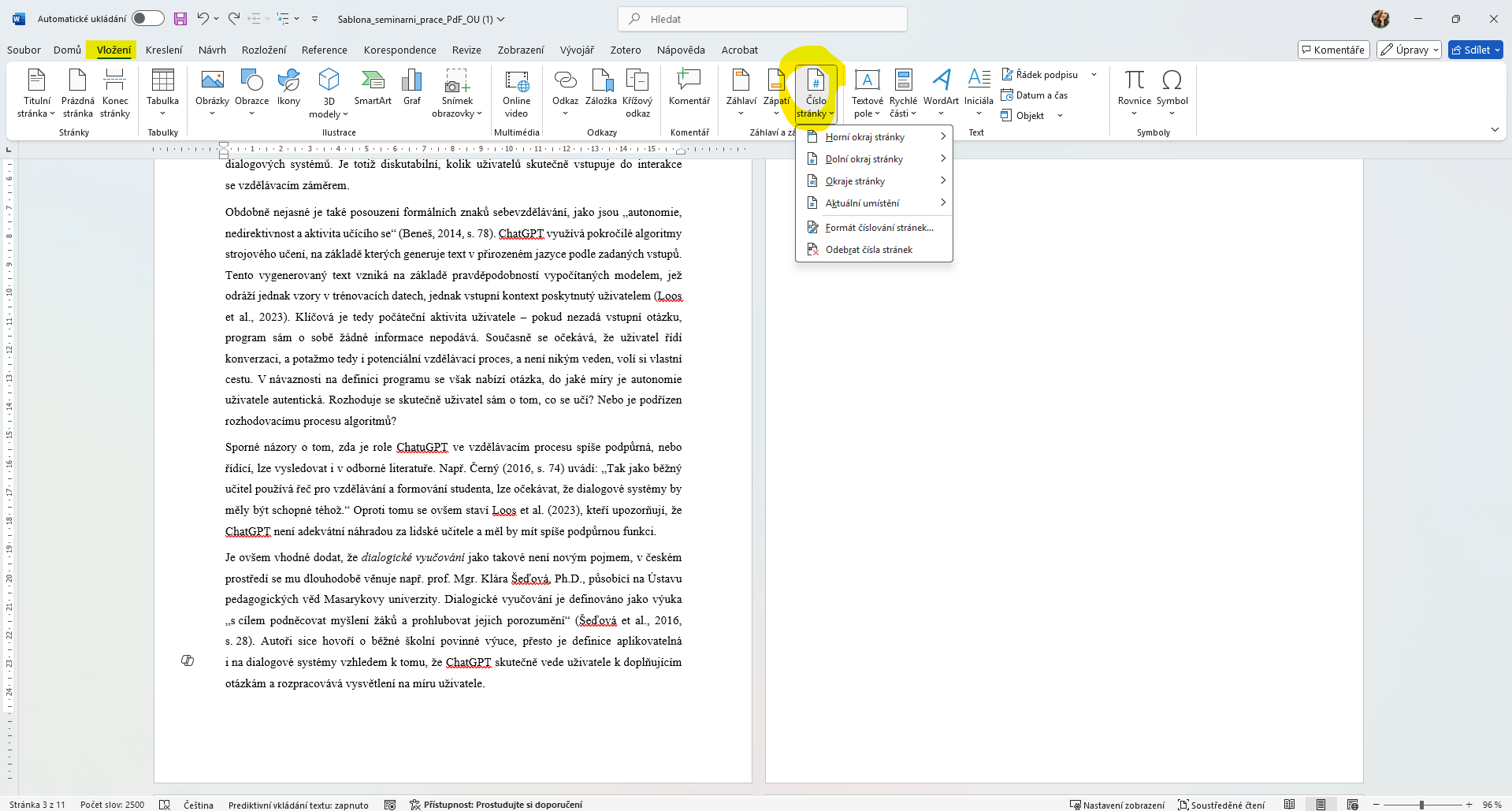
Druhou možností je dvojklik (dvakrát rychle za sebou zmáčknuté to samé tlačítko myši) na konec stránky dokumentu. Otevře se ti tak automaticky karta Záhlaví a zápatí. A opět se ti objeví Číslo stránky, kde si vybereš Dolní okraj stránky a (dle pokynů školy) umístění – nejčastěji uprostřed nebo vpravo.
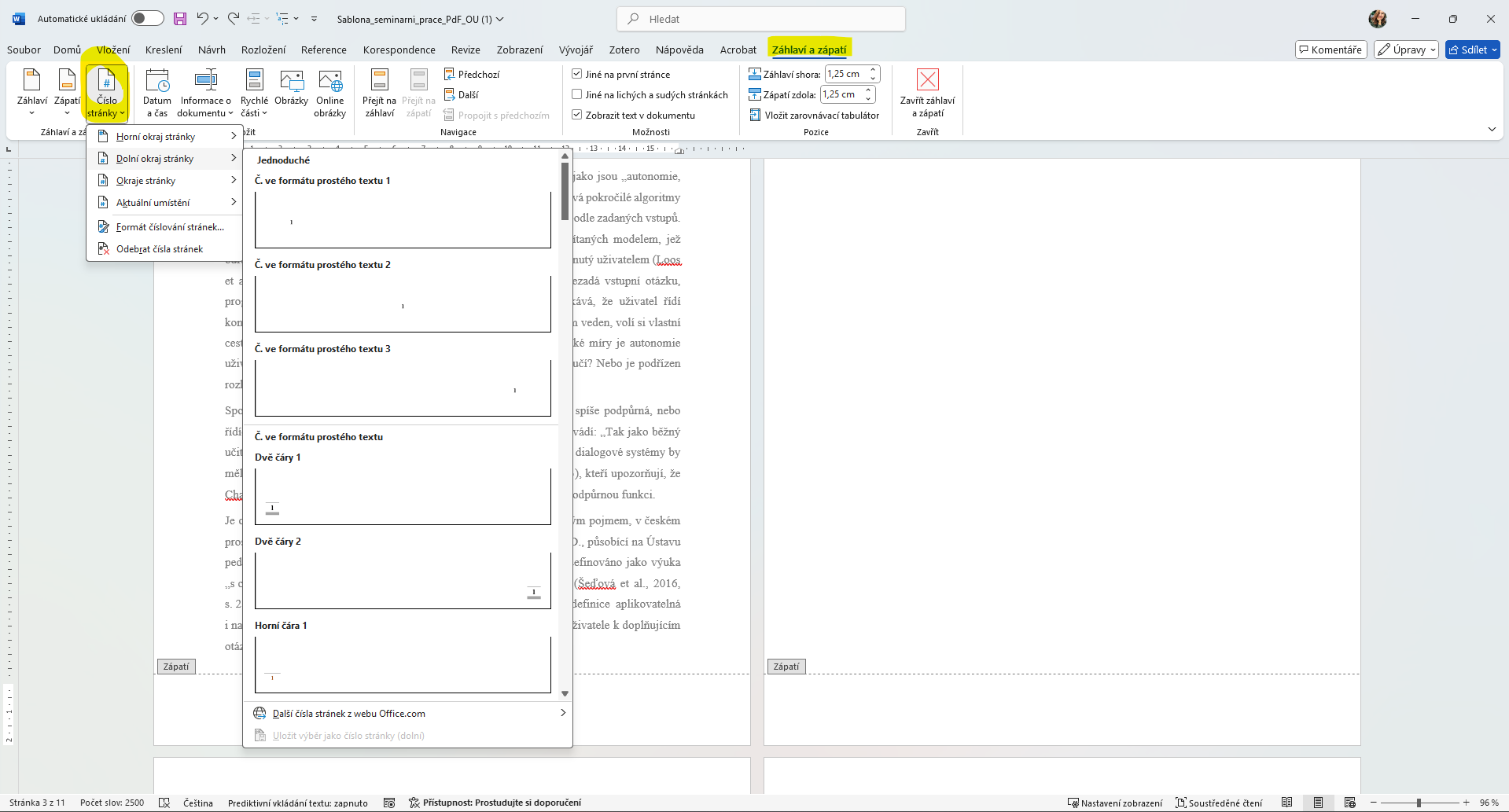
TIP: Vždy si zjisti, zda škola má naformátovanou šablonu. Také se koukni do směrnic/pokynů, zda není definováno, jak má přesně vypadat zápatí dokumentu (některé školy nechávají úpravu dokumentu volnou, jiné mají přesně vymezeno, jak má dokument vypadat).
Jak odebrat číslo strany na vybraných stránkách
Čísla stránek máš vložené, ale potřebuješ některá z nich odstranit? Obvykle se to týká titulní stránky, abstraktu, poděkování, prohlášení, úvodních seznamů, případně závěrečných seznamů a příloh. Pokud jen klikneš do zápatí a číslo smažeš, odstraní se ti všechna čísla. Jak tedy na to?
Word dokument si můžeš rozdělit do různých oddílů, pro která platí jiná pravidla. Vždy začni tím, že si zapneš netisknutelné znaky, tzn. skryté znaky formátování – hledej pod značkou ¶.
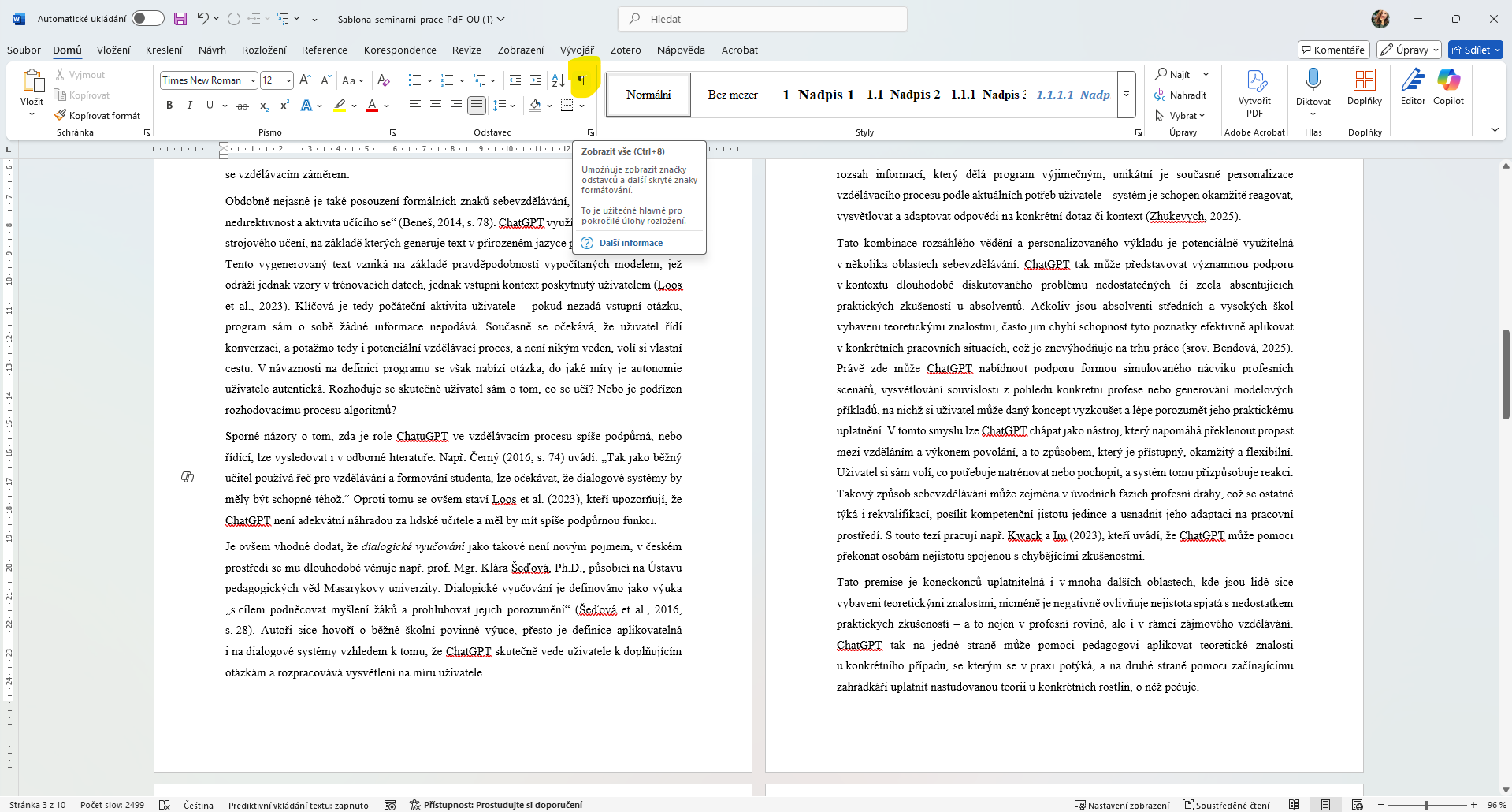
Dokument pak vypadá nějak takto. Místo mezer se ti zobrazí tečky (u pevných mezer se ti objeví °) a ukáže se ti ukončení stránky.

Abys mohl/a čísla stránek odebrat, potřebuješ ukončit oddíl. Pojďme se podívat na praktický příklad – tedy odstranění čísel stránek z titulní strany a obsahu, v úvodu bude číslo stránky zachováno:
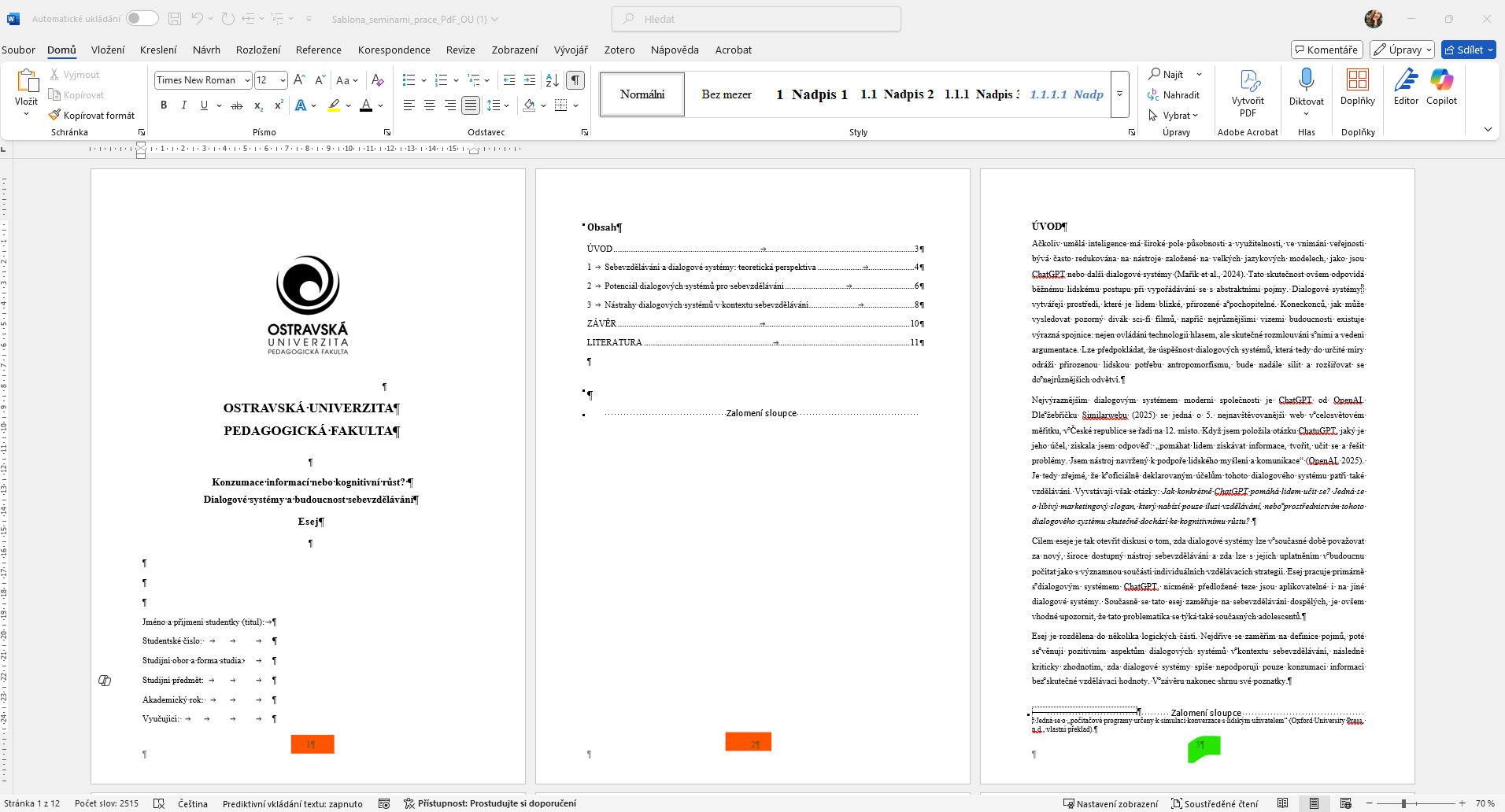
Klikni na poslední řádek obsahu a vlož zde konec oddílu > Jdi na kartu Rozložení, sekce Vzhled stránky > klikni na Konce a zde zvol Konce oddílů > Další stránka.
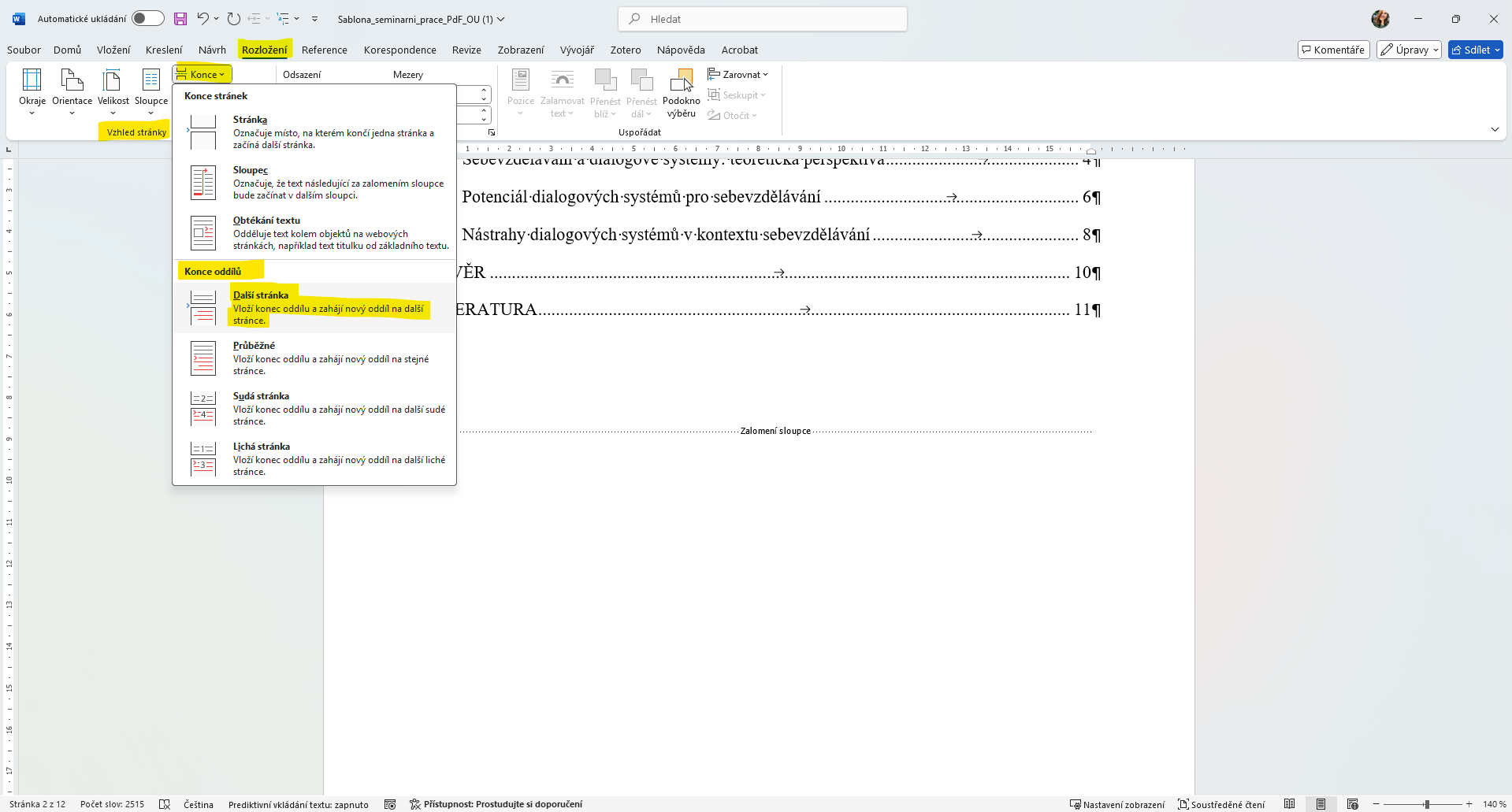
Objeví se ti Konec oddílu (další stránka):
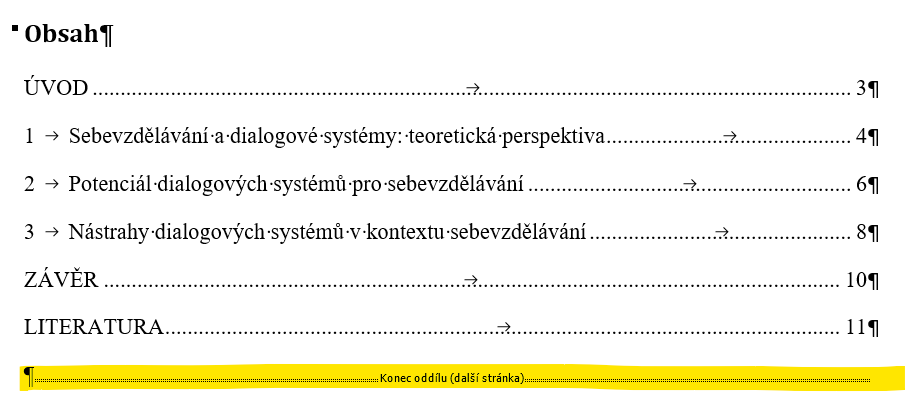
Poznámka: Na další stránce se objeví prázdný list a tvůj text se posune až na další stránku. Stačí prázdnou stránku smazat pomocí Delete.
Máme skoro hotovo, teď jen vypnout provázanost oddílů. Pokračuj tedy do Zápatí. Buď proveď dvojklik na konec stránky dokumentu, nebo jdi na kartu Vložení, sekci Záhlaví a zápatí, klikni na Zápatí a Upravit zápatí.
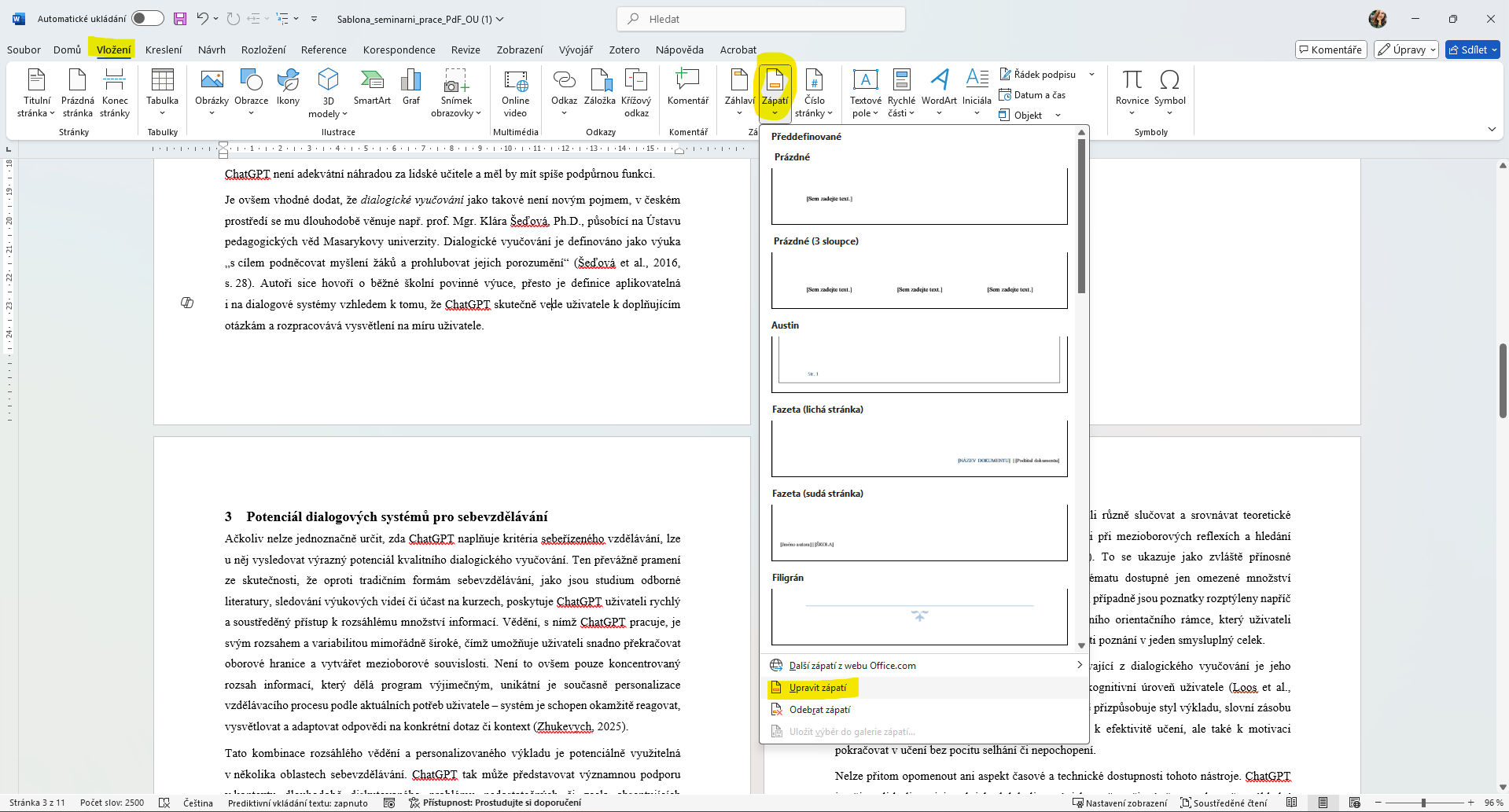
Poté klikni na první číslo strany, které chceš zachovat. V našem příkladu je to číslo strany Úvodu (číslo strany titulní strany a obsahu odstraňujeme). Na kartě Záhlaví a zápatí jdi do sekce Navigace a podívej se na tlačítko Propojit s předchozím. Pokud je tlačítko Propojit s předchozím v zašedlém rámečku, klikni na něj. Teď můžeš bez obav vybraná čísla stran smazat.
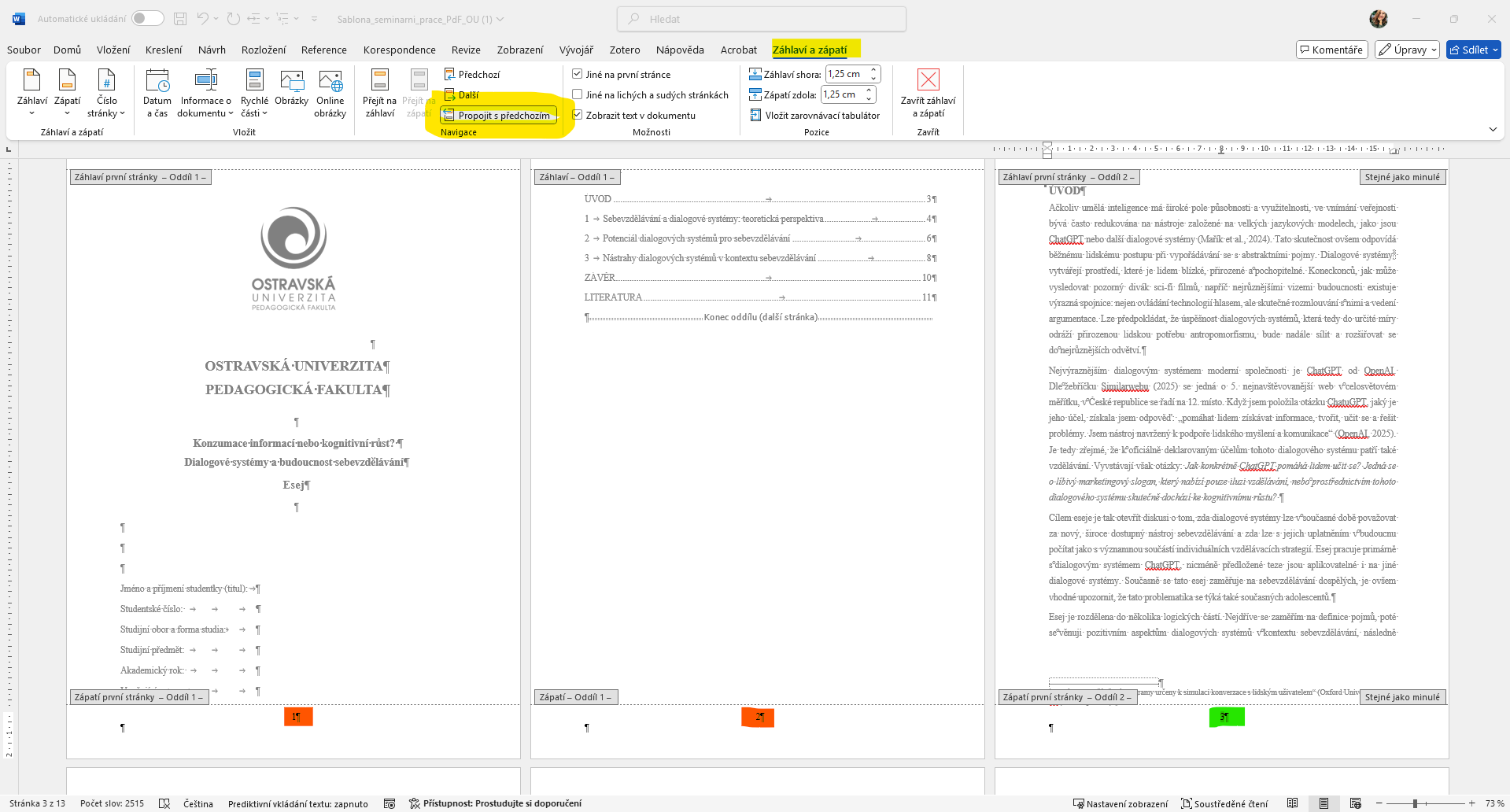
TIP: Pokud ti po vypnutí Propojit s předchozím stále mizí i jiná čísla stránek, zkontroluj, zda není toto tlačítko aktivní na jiné stránce.
Jak změnit číslo strany
Odstranil/a jsi čísla stránek z prvních stran a nyní chceš, aby se dokument čísloval opět od strany 1? Pak jdi na kartu Vložení, sekce Záhlaví a zápatí, klikni na Číslo stránky a vyber Formát číslování stránek...
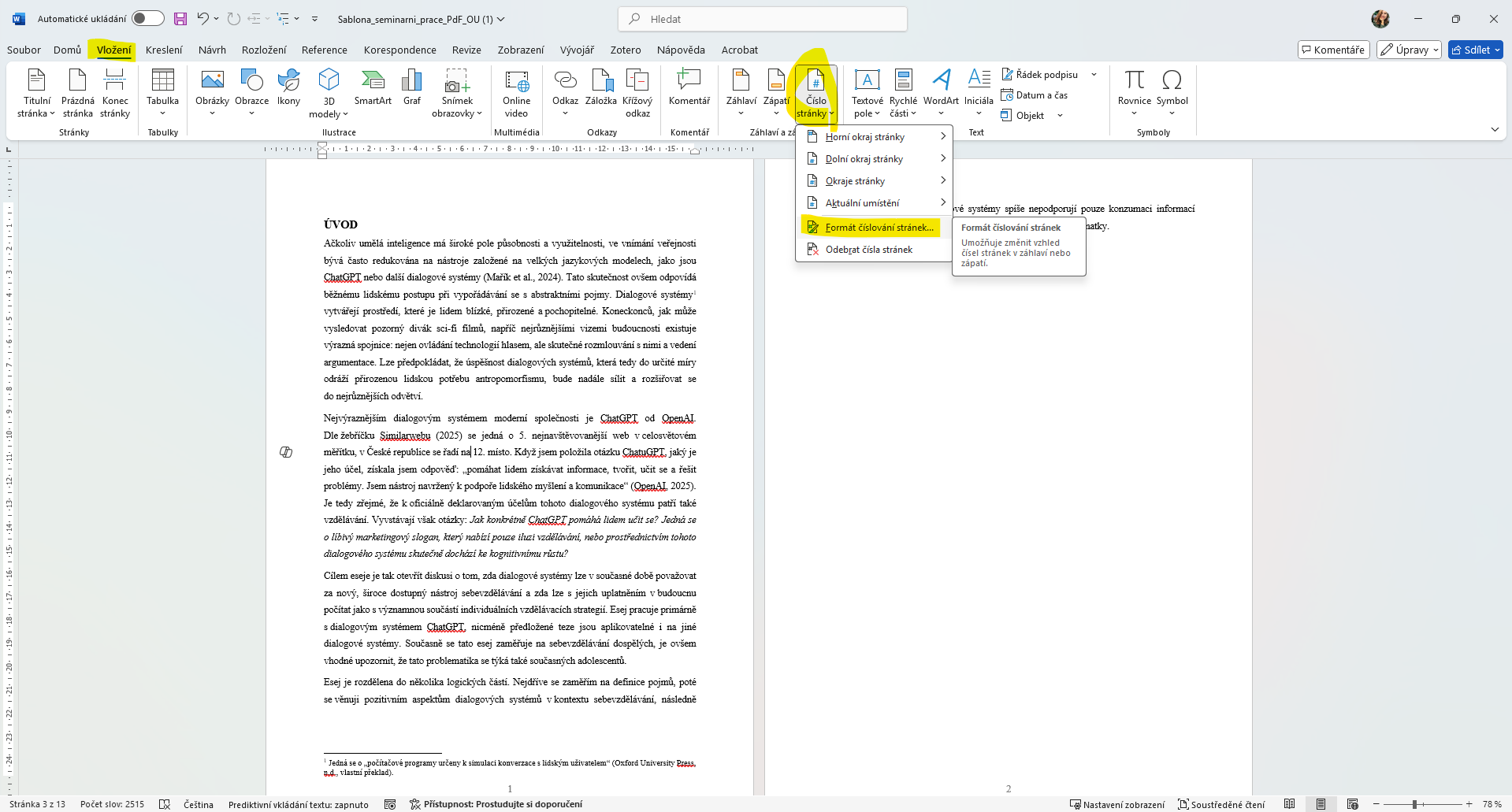
Otevře se ti okno Formát čísel stránek, zde jdi do sekce Číslování stránek a zaškrtni Začít od:, nastav 1 a klikni na OK.
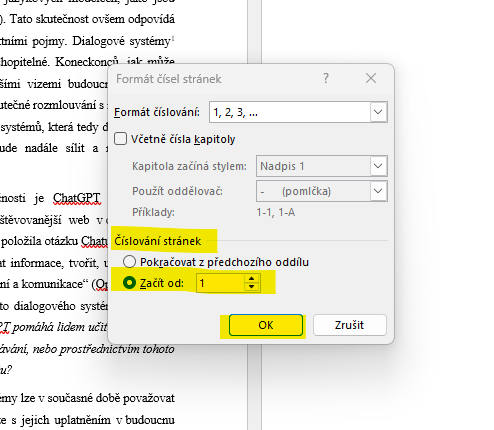
A hotovo! Dokument se začne číslovat od strany 1.
TIP: I tady si zkontroluj ve směrnicích/v pokynech školy, zda není určeno, jakým číslem strany má dokument začínat.
Potřebuješ se na něco doptat? Klidně mi napiš na stana@zavereckybezobav.cz.
Autor: Stáňa Knapová
_(1000____400_px)_(1500____300_px)_(1200____300_px)_(1200____400_px)_(1300____400_px)_(1500____400_px)_(5).svg)